Cursorとは?AIコードエディタの全機能と使い方完全解説
この記事でわかること
- Cursorとは
- Cursorの主要機能
- Cursorのメリット
- Cursorの料金プランと選び方
- Cursorの使い方、アプリの作成方法
AIの進化により、プログラミング開発の現場は大きな変革期を迎えています。その中で特に注目を集めているのが、VS Codeをベースに開発された次世代AIコードエディタ「Cursor」です。2024年11月の大規模アップデートにより、さらに機能が強化されたCursorは、コードの自動生成からデバッグまで、開発作業全般をAIでサポートします。
本記事では、Cursorの基本機能から実践的な活用方法、最新アップデートの詳細まで、徹底的に解説していきます。また、無料プランでも利用可能な機能や、APIキーを活用した拡張利用の方法なども詳しく紹介します。プログラミング業務の効率化を目指す方は、ぜひ最後までご覧ください。
目次
Cursorとは?
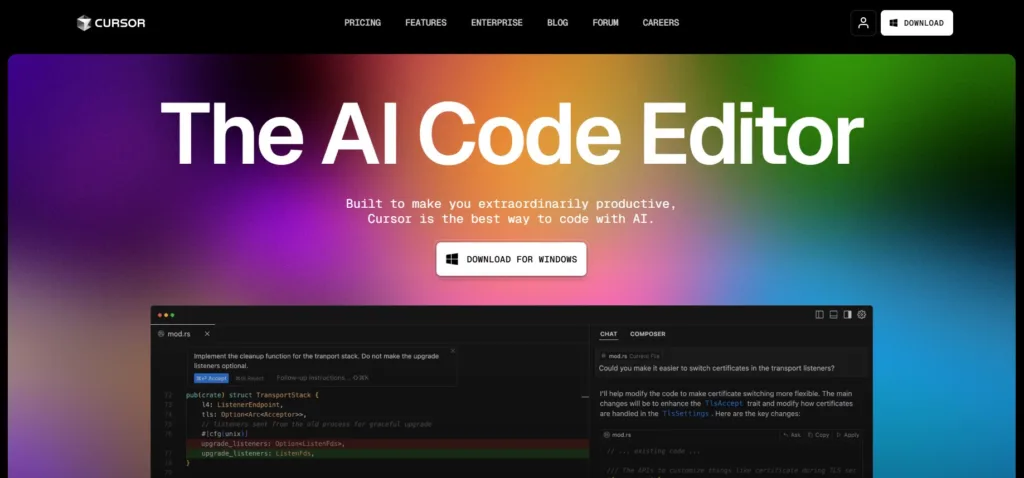
Cursorは、プログラミング開発を革新的に効率化するAI搭載のコードエディタです。2024年に登場して以来、その革新的な機能と使いやすさで開発者の注目を集めています。
このエディタの最大の特徴は、VSCode(Visual Studio Code)をベースに開発されながら、ChatGPTの強力なAI機能を統合している点です。これにより、コードの自動生成から編集、デバッグまで、プログラミングに関わるほぼすべての作業をAIのサポートを受けながら行うことができます。
Cursorの主な特徴は以下の3点に集約されます。
・VSCodeベースの使い慣れた開発環境
・ChatGPTによる強力なAIアシスタント機能
・豊富な自動化機能とプログラミング支援ツール
特筆すべきは、2024年11月に実施された大規模アップデート(バージョン0.43)です。このアップデートでは、開発効率を劇的に向上させる新機能が多数追加されました。具体的には、Composer UIの刷新による作業効率の向上や、AIエージェント機能の強化が実現しています。
また、新しいUIデザインの導入により、サイドバーの統合によるワークスペースの効率化、インライン差分表示機能の追加、画像のドラッグ&ドロップ機能の改善など、開発者の作業環境が大幅に改善されました。さらに、ベータ版として導入されたバグファインダー機能は、コード内の問題をより早い段階で発見できるようになり、開発プロセス全体の質の向上に貢献しています。
Cursorの特徴的な点として、日本語での利用が可能であることも挙げられます。初期設定は英語ですが、簡単な操作で日本語インターフェースに切り替えることができ、日本人開発者にとって直感的に使いやすい環境を提供しています。
さらに、基本的な機能は無料で利用可能であり、スタートアップや個人開発者など、予算に制限がある場合でも気軽に試すことができます。また、OpenAIのAPIキーを活用することで、機能をさらに拡張することも可能です。
Cursorの主要機能
Cursorには、開発者の生産性を大幅に向上させる多彩な機能が搭載されています。ここでは、最も重要な9つの主要機能について、それぞれの特徴と具体的な使い方を詳しく解説していきます。
Command Kによるコード生成・編集
Command K機能は、Cursorの中核を成すAIコード生成・編集機能です。キーボードでCommand+K(Windowsの場合はCtrl+K)を押すことで起動し、自然言語での指示に基づいてコードを生成したり編集したりすることができます。
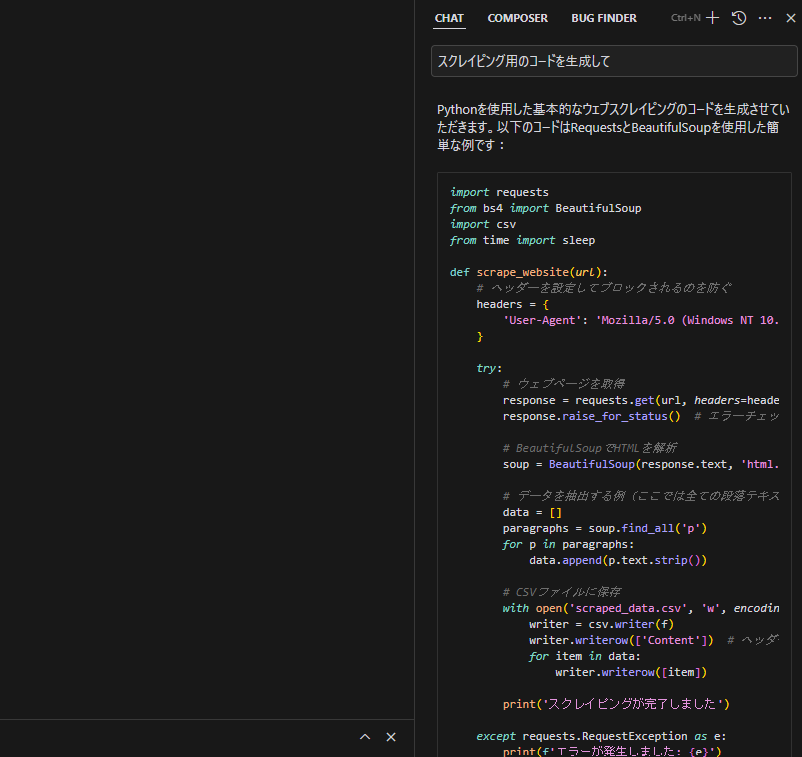
例えば、「スクレイピング用のコードを生成して」といった指示を与えるだけで、適切なコードを自動生成してくれます。また、既存のコードを選択した状態でCommand Kを使用することで、そのコードの編集や機能追加も可能です。コードの品質を保ちながら、開発速度を大幅に向上させることができる非常に強力なツールです。
AIチャット(CHAT)機能
CHAT機能は、開発中に発生した疑問点や課題について、ChatGPTベースのAIと対話形式で解決できる機能です。画面右側のCHATメニューから利用でき、プログラミングに関する質問から、Cursor自体の使い方まで、幅広い相談に対応します。
特筆すべきは、単なる質問応答だけでなく、コードの生成や修正、バグの特定なども行えることです。例えば、「電卓アプリのJavaScriptコードを生成して」といった要望にも応えることができ、実用的なコードを提案してくれます。
自動デバッグ(Auto-Debug)の活用
Auto-Debug機能は、コード実行時に発生したエラーを自動的に検出し、その原因と解決策を提案する機能です。エラーが発生した際には、画面右上に表示される[Debug with AI]ボタンをクリックすることで、AIがエラーの分析を開始します。
この機能の特徴は、単にエラーを指摘するだけでなく、具体的な修正案も提示してくれる点です。例えば、変数名のスペルミスや構文エラーなどを発見した場合、正しいコードの例を示しながら、なぜそのエラーが発生したのかも説明してくれます。これにより、デバッグ作業の時間を大幅に短縮できるだけでなく、エラーの原因を理解することで同様のミスを防ぐことができます。
Copilot++によるコード補完
Copilot++は、従来のGitHub Copilotの機能を更に発展させた、高度なAIコード補完機能です。この機能は以下のような特徴を持っています。
・ユーザーの開発パターンを学習し、コンテキストに応じた適切な提案を行う
・複数行にわたるコードブロックの自動補完が可能
・エディタ内のリンターやコンパイラのエラーメッセージに基づいた修正提案
・インテリジェントな変数名や関数名の提案
ファイル参照(@Symbols)機能
@Symbols機能は、プロジェクト内の任意のファイルを瞬時に参照できる強力な機能です。CHATの入力欄に「@[ファイル名]」と入力することで、該当するファイルの内容を即座に参照し、そのファイルに関する質問や修正を行うことができます。
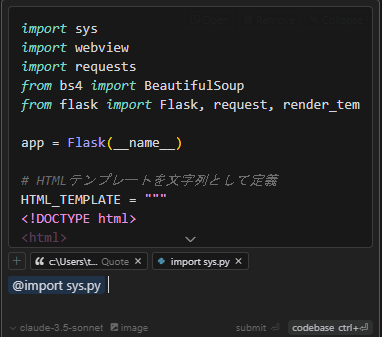
この機能は特に大規模なプロジェクトで威力を発揮し、複数のファイルにまたがる開発作業を効率化します。ファイルの内容を確認しながら、そのコードの意味や機能について質問することも可能です。
コードベース分析(Codebase Answers)
Codebase Answers機能は、プロジェクト全体のコードベースに関する質問に答えてくれる機能です。エディタ上で開いているフォルダ内のすべてのファイルを対象に、AIが包括的な分析と回答を提供します。この機能を使用するには、質問を入力した後、右下の「with codebase」ボタンをクリックします。
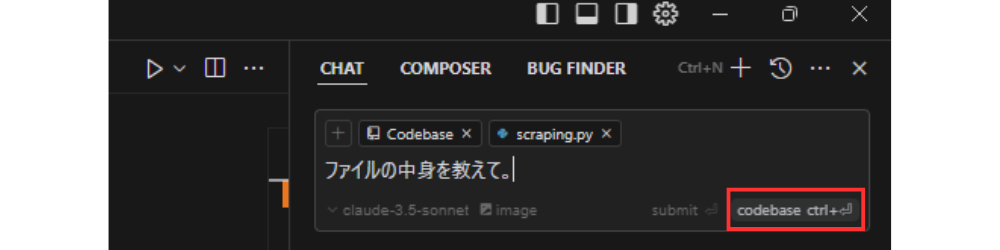
すると下記の通り出力されました。
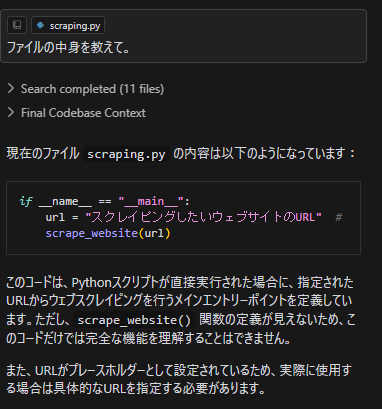
例えば、特定のファイルの機能や、プロジェクト全体のアーキテクチャについての質問に対して、コンテキストを理解した上で適切な回答を提供してくれます。
Lintエラー修正(Fit Lints)
Fit Lints機能は、コード内のLintエラーを自動的に検出し、修正する機能です。Lintエラーが発生している箇所にカーソルを合わせ、[AI Fix In Chat]をクリックするだけで、AIが適切な修正案を提示します。
この機能により、コードの品質と一貫性を保ちながら、開発速度を維持することができます。特に、チーム開発においてコーディング規約を遵守する必要がある場合に非常に有用です。
ドキュメント管理(Doc)機能
Doc機能は、サードパーティーライブラリのドキュメントをAIに読み込ませ、それらに関する質問に答えてもらえる機能です。Chatで「@LibraryName」と入力し、[Add new doc]を選択することで、指定したライブラリのドキュメントを読み込むことができます。
この機能により、開発中に必要なライブラリのドキュメントを即座に参照し、使用方法や機能についての質問をその場で解決することができます。外部ドキュメントを行き来する必要がないため、開発の流れを中断することなく作業を継続できます。
AI Project自動生成機能
AI Project自動生成機能は、プロジェクト全体を自然言語の指示だけで自動的に生成できる画期的な機能です。画面上部メニューの[File]から[New AI Project]を選択し、作成したいプロジェクトの内容を文章で説明するだけで、必要なファイルやコードを自動的に生成してくれます。
この機能は特に、新規プロジェクトの立ち上げ時に威力を発揮します。基本的な機能やUI、データ構造などを自動的に生成することで、開発の初期段階での時間を大幅に短縮することができます。また、生成されたコードは必要に応じて編集や拡張が可能です。
Cursorのメリット3つ
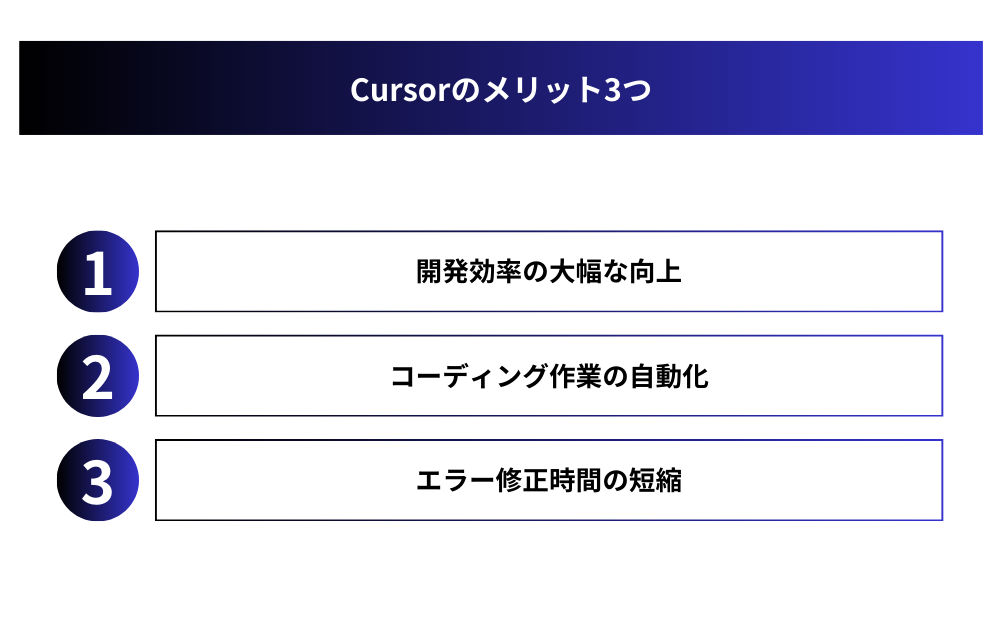
Cursorを導入することで得られる主要なメリットについて、具体的な効果と実際の活用シーンを交えながら解説していきます。
開発効率の大幅な向上
Cursorの最大のメリットは、開発効率を劇的に向上させることです。AIによるコード生成・補完機能により、基本的なコーディング作業の時間を大幅に削減できます。特に、Command K機能とCopilot++の組み合わせにより、開発者は創造的な業務により多くの時間を割くことができるようになります。
例えば、標準的な機能の実装やボイラープレートコードの作成といった定型作業を、AIに任せることができます。これにより、開発者はビジネスロジックの設計や、より複雑な機能の実装に注力することが可能となります。また、自然言語での指示に基づいてコードを生成できるため、初心者でも効率的に開発を進めることができます。
コーディング作業の自動化
Cursorの強力なAI機能により、多くのコーディング作業を自動化することが可能です。特に、新規プロジェクトの立ち上げ時にAI Project自動生成機能を使用することで、プロジェクトの基本構造やベースとなるコードを短時間で生成できます。
また、@Symbols機能やCodebase Answers機能を活用することで、大規模なプロジェクトでのファイル管理や、コードベースの理解も効率化できます。さらに、Doc機能によってライブラリのドキュメント参照も自動化され、開発の流れを中断することなく必要な情報にアクセスできます。
Cursorの自動化機能は、特に反復的な作業や定型的なコーディングタスクで威力を発揮します。これにより、開発者は本来注力すべき創造的な作業により多くの時間を割くことができ、プロジェクト全体の生産性が向上します。
エラー修正時間の短縮
Cursorのエラー修正機能は、デバッグ作業の効率を大幅に改善します。Auto-Debug機能により、エラーの検出から原因の特定、解決策の提案まで、一連のプロセスが自動化されます。これにより、従来であれば数時間かかっていたバグ修正作業が、数分で完了することも可能になります。
特に、Fit Lints機能による自動的なLintエラーの修正や、AIによる詳細なエラー解析は、コードの品質維持と開発速度の両立を可能にします。エラーメッセージの解読やデバッグツールの操作に時間を取られることなく、素早く問題を解決できます。
さらに、AIが提供するエラーの説明と解決策は、開発者の学習にも役立ちます。同様のエラーの再発を防ぎ、長期的な開発品質の向上にも貢献します。チーム開発においても、統一されたコーディング規約の遵守が容易になり、コードレビューの負担も軽減されます。
これらのメリットにより、Cursorは単なるコードエディタを超えて、開発者の強力なパートナーとして機能します。特に、AIによる支援を最大限に活用することで、開発プロセス全体の効率化と品質向上を同時に実現できます。
Cursorの料金プランと選び方
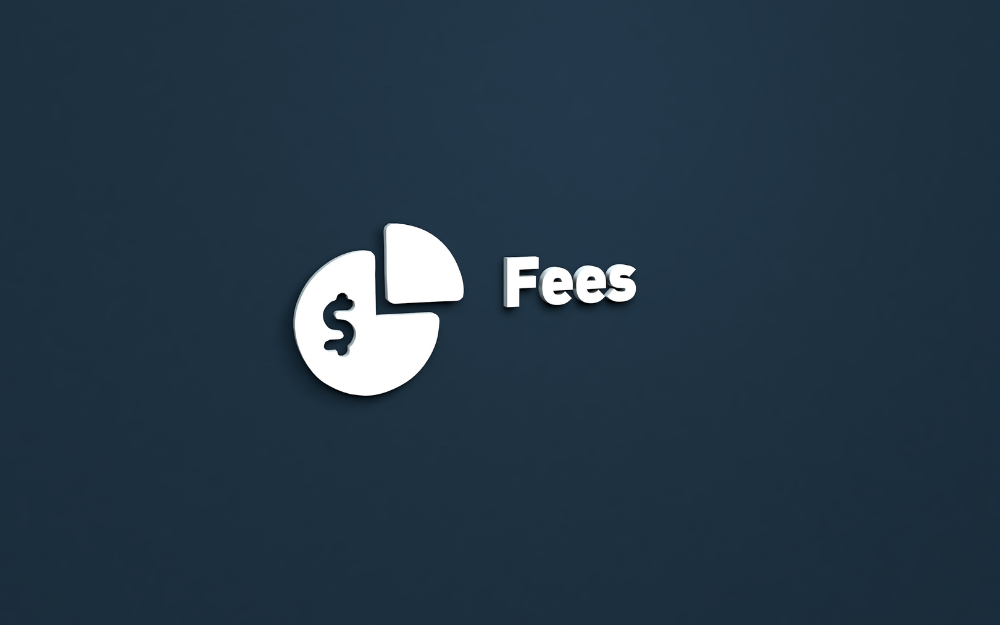
Cursorの料金体系は、利用目的や規模に応じて選択できる柔軟な構造となっています。各プランの特徴と、どのような場合にどのプランを選択すべきか、詳しく解説していきます。
無料プランでできること
Cursorの無料プラン(Basic)では、基本的なAIコーディング機能を利用することができます。このプランでは、月間200回までのClaude, Gemini, GPT-4ooの利用が可能で、基本的なコード生成やデバッグ機能を試すことができます。
無料プランでも利用可能な主な機能には以下のようなものがあります。
・基本的なAIコーディング機能
・チャット機能(制限付き)
・データのプライバシー保護機能
・VS Codeからのインポート機能
無料プランは、Cursorの機能を試してみたい個人開発者や、AIコーディング支援ツールの導入を検討している組織にとって最適な選択肢となります。
有料プランの特徴と機能比較
有料プランには、Pro(月額20ドル)とBusiness(月額40ドル)の2種類があります。それぞれのプランは、利用可能な機能と使用制限が異なります。
Proプランでは、以下の機能が追加されます。
・GPT-4およびGPT-4oの無制限利用
・高速版のGPT-4, GPT-4o, Claude 3.5 Sonnetの月間500回利用
・o1-miniの1日10回利用
・より高度なAIコーディング機能
Businessプランは、Proプランのすべての機能に加えて、以下の機能が追加されます。
・プライバシーモードの強制
・OpenAIへのデータ送信の制御
・チーム管理機能
・高度なセキュリティ設定
APIキーを活用した拡張利用
Cursorでは、OpenAIやAnthropicのAPIキーを利用することで、機能をさらに拡張することができます。APIキーを設定する手順は以下の通りです。
まず、Cursorの画面で「Command+Shift+P」を押し、コマンドパレットから「Cursor:Open Settings」を選択します。その後、APIキー入力画面でOpenAIのAPIキーを入力することで設定が完了します。
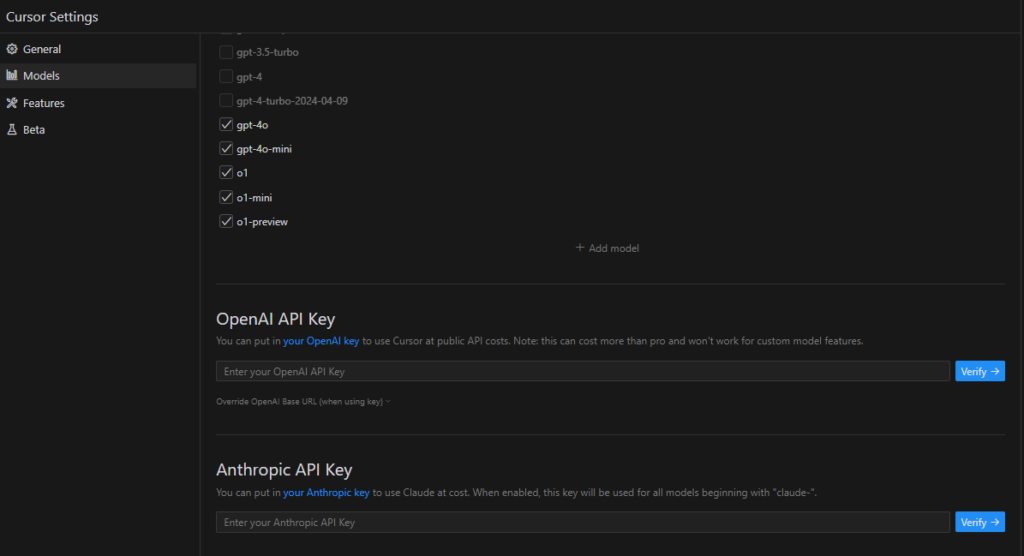
APIキーを使用することの主なメリットとして、最新のモデルの利用が可能になることや、ChatGPTやClaudeの使用回数制限を回避できることが挙げられます。無料プランでもAPIキーを使用することで、より多くの機能を利用することが可能です。
ただし、APIキーの利用には別途OpenAIやAnthropicの利用料金が発生するため、予想される使用量と費用対効果を考慮した上で導入を検討する必要があります。一般的に、頻繁にAI機能を使用する場合は、APIキーの利用が費用対効果の高い選択となることが多いです。
Cursorのセットアップと基本設定

Cursorを効率的に活用するためには、適切なセットアップと基本設定が重要です。ここでは、インストールから初期設定まで、段階的に解説していきます。
インストール手順の解説
Cursorのインストールは、以下の手順で簡単に行うことができます。
まず、Cursorの公式サイトにアクセスし、画面右上の「DOWNLOAD」をクリックします。ダウンロードが完了したら、インストーラーを実行します。
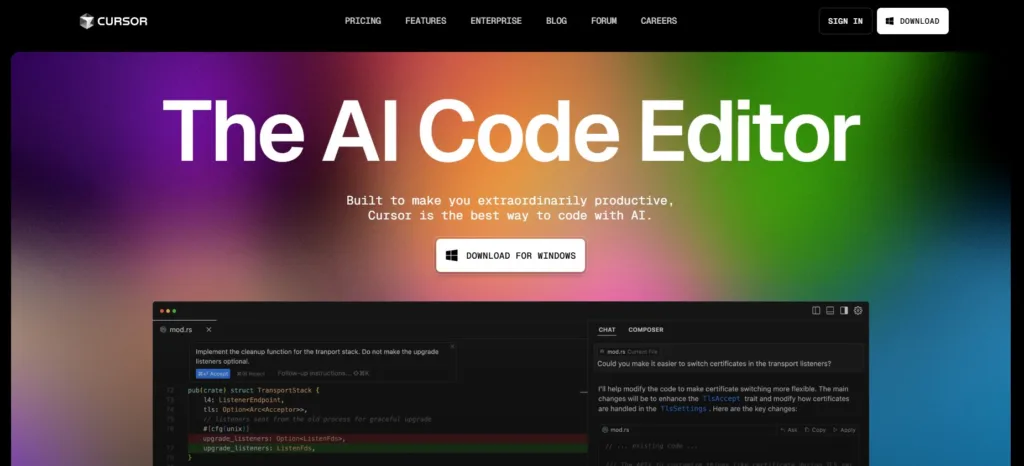
初期設定では、以下の項目を確認する必要があります。
1. 基本設定の選択(特にこだわりがない場合はデフォルト設定で問題ありません)
2. プライバシーモードの選択([Help Improve Cursor]または[Privacy Mode])
3. アカウント登録(メールアドレス、Googleアカウント、またはGitHubアカウントのいずれか)
インストール完了後、初回起動時にはウェルカムガイドが表示されます。このガイドでは、Cursorの基本的な機能や使い方について学ぶことができます。
日本語化の設定方法
Cursorのインターフェースは、簡単な操作で日本語に切り替えることができます。日本語化の手順は以下の通りです。
1. メニューバーから「View」を選択します。または、キーボードで「Command+Shift+P」(Windowsの場合は「Ctrl+Shift+P」)を押します。
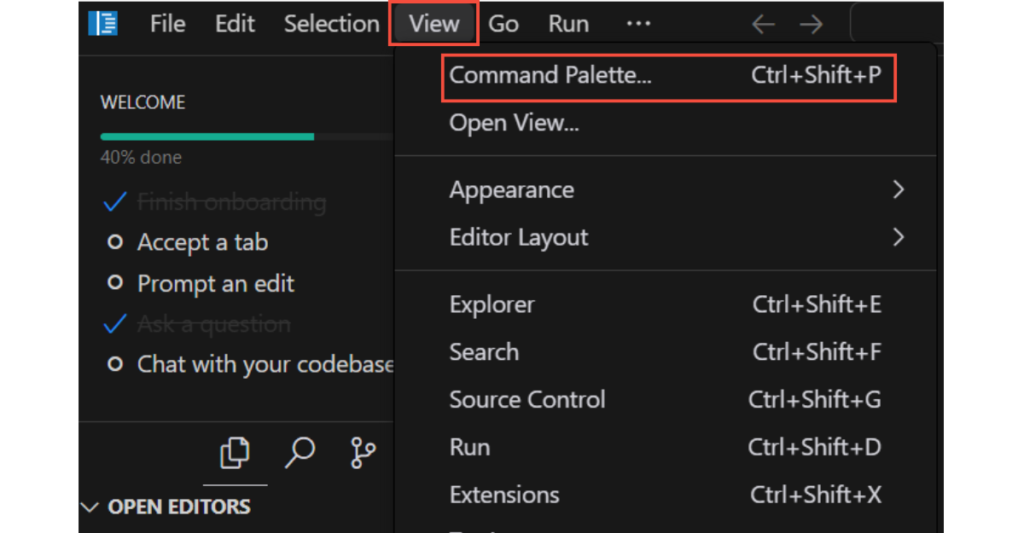
2. コマンドパレットが表示されたら「Configure Display Language」を選択します。
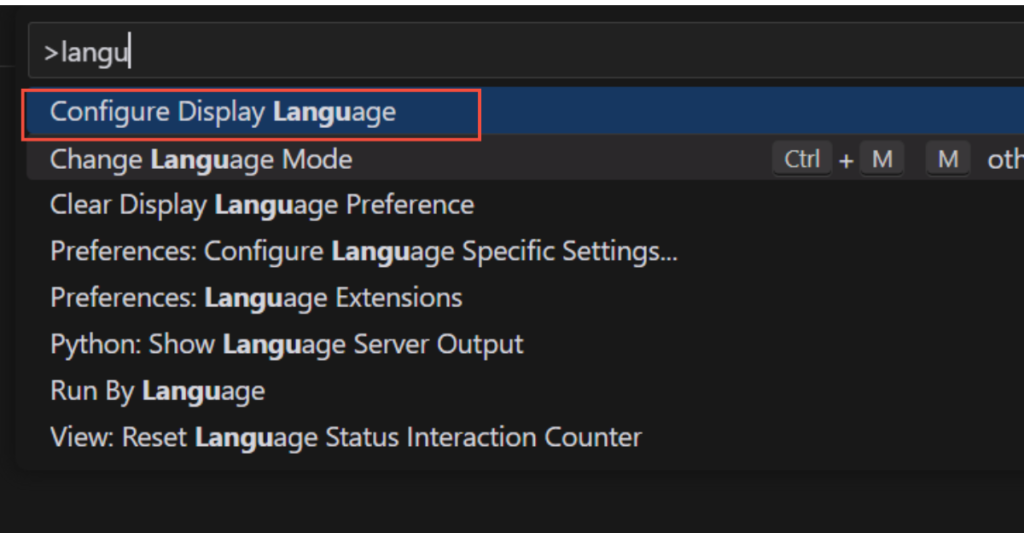
4. 表示される言語リストから「日本語(ja)」を選択します。
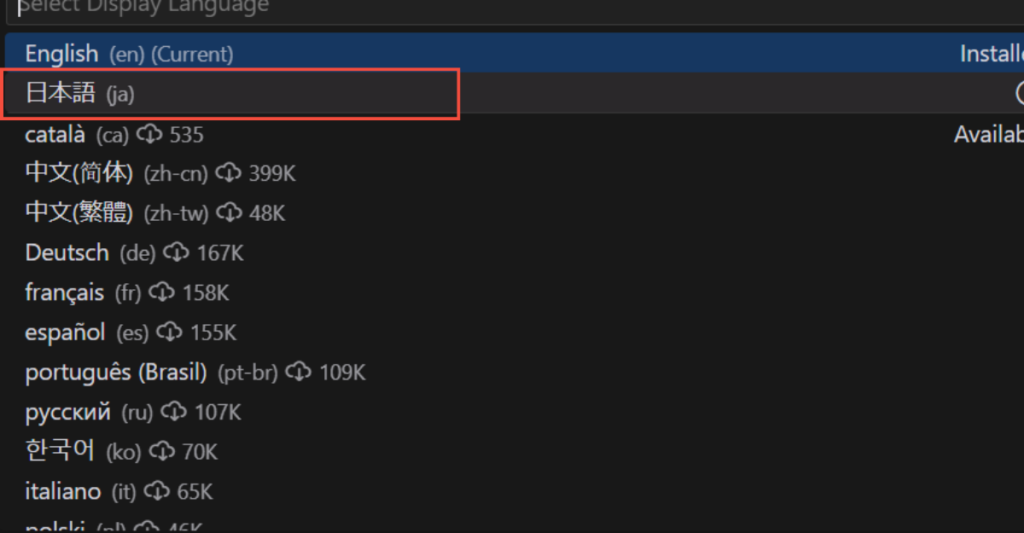
5. 確認ウィンドウで「Restart」をクリックし、Cursorを再起動します。
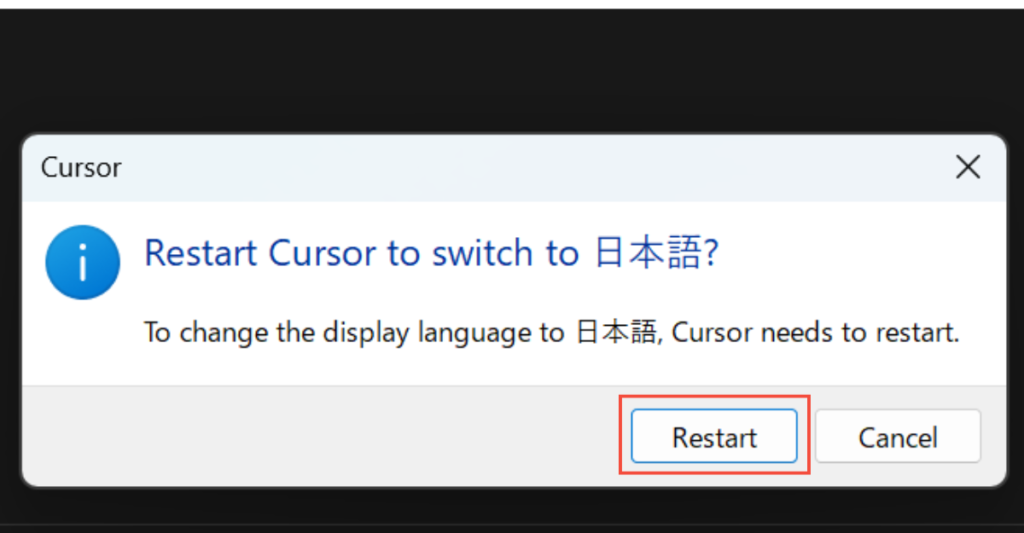
日本語化の設定は再起動後に反映されます。なお、コマンドやエラーメッセージの一部は英語表示のままとなりますが、基本的なインターフェースは日本語で操作できるようになります。
VS Codeからの移行方法
VS Codeユーザーにとって、Cursorへの移行は非常にスムーズに行うことができます。これは、CursorがVS Codeをベースに開発されているためです。
移行の主なステップは以下の通りです。
1. 設定とキーバインドのインポート:
Cursorは、VS Codeの設定ファイルと互換性があります。メニューバーから「File」→「Preferences」→「Settings」を選択し、VS Codeの設定をインポートできます。
2. 拡張機能の移行:
VS Codeで使用していた拡張機能の多くは、Cursorでもそのまま使用できます。Cursorの拡張機能マネージャーから、必要な拡張機能を再インストールします。
3. Github Copilotの設定:
VS CodeでGithub Copilotを使用していた場合、Cursorでも同様に設定できます。認証情報を入力するだけで、すぐに使用を開始できます。
移行後は、VS Codeとほぼ同じ操作感でCursorを使用できます。さらに、CursorのAI機能により、より効率的な開発環境を構築することができます。
Cursorの実践的な使い方ガイド

実際の開発現場でCursorを最大限活用するための実践的な使い方について、具体的なシナリオを交えながら解説していきます。
コード生成・編集の実践的な活用法
コード生成・編集機能を効果的に活用するためには、適切な指示の出し方が重要です。例えば、新しい機能を実装する際は、まず自然言語で具体的な要件を記述し、Command K機能を使用してコードの雛形を生成します。「ユーザー情報を管理するためのCRUD APIを作成したい」といった具体的な指示を与えることで、より精度の高いコードが生成されます。
生成されたコードは必ずしも完璧ではないため、Copilot++機能を併用しながら細かな調整を行うことが推奨されます。特に、エラーハンドリングやバリデーションなどの実装では、既存のコードベースの規約に合わせた修正が必要となることがあります。
また、大規模なリファクタリングを行う際は、変更したい箇所を選択してCommand Kを使用し、「このコードをより効率的な実装に変更して」といった指示を出すことで、パフォーマンスを改善した代替案を得ることができます。
AIチャットを使った効率的な開発
AIチャット機能は、単なる質問応答ツール以上の活用が可能です。開発中に遭遇した技術的な課題について、コードの一部を共有しながら相談することで、より具体的な解決策を得ることができます。
特に効果的なのは、エラーメッセージやスタックトレースをチャットに貼り付けて分析を依頼することです。AIは文脈を理解した上で、エラーの原因と具体的な解決策を提案してくれます。また、実装方針に迷った際は、複数のアプローチの利点と欠点を比較検討することもできます。
さらに、チャット機能はドキュメント作成の支援ツールとしても活用できます。実装したコードの説明や、APIドキュメントの草案作成など、ドキュメンテーション作業の効率化にも貢献します。
自動デバッグによるエラー解決
Auto-Debug機能を効果的に活用するためには、エラーの性質に応じた適切なアプローチが必要です。ランタイムエラーの場合、まずAuto-Debug機能でエラーの概要を把握し、提案される解決策を検討します。
複雑なバグの場合、以下のような段階的なアプローチが効果的です。
・エラーメッセージとスタックトレースの分析を依頼
・関連するコードの文脈を提供
・提案された解決策の実装と検証
・必要に応じた追加の修正提案の要求
また、パフォーマンス上の問題に直面した際は、Auto-Debug機能とチャット機能を組み合わせることで、ボトルネックの特定から最適化案の提示まで、包括的な支援を受けることができます。
ドキュメント管理とプロジェクト生成の活用
ドキュメント管理機能とプロジェクト生成機能を組み合わせることで、開発プロジェクトの立ち上げから運用までをシームレスにサポートできます。新規プロジェクトを開始する際は、まずAI Project機能を使用して基本構造を生成し、その後Doc機能で必要なライブラリのドキュメントを登録します。
プロジェクトの規模が大きくなるにつれて、ドキュメントの参照頻度は増加します。この際、Doc機能を活用することで、必要な情報にすばやくアクセスし、実装の詳細について即座に確認することができます。
特に効果的な活用方法として、プロジェクトで使用する主要なライブラリやフレームワークのドキュメントをあらかじめDoc機能に登録しておくことが挙げられます。これにより、開発中の疑問点をその場で解決でき、作業の中断を最小限に抑えることができます。
移行後は、VS Codeとほぼ同じ操作感でCursorを使用できます。さらに、CursorのAI機能により、より効率的な開発環境を構築することができます。
Cursorを実際に使ってみた【動画で解説】
複雑なアプリでなければ、非エンジニアの方でも業務に使えるアプリをCursorで作成可能です。実際に作っている様子を動画でアップロードしております。
スクレイピングアプリの作成
下記動画では、Cursorを利用してスクレイピングアプリを作る方法や手順を実際の画面を映しながら解説しております。
商談準備アプリの作成
下記動画では、Cursorを利用して商談準備アプリを作る方法や手順を実際の画面を映しながら解説しております。
CursorとGitHub Copilotの違いを比較

AIコーディング支援ツールとして注目を集めるCursorとGitHub Copilotについて、それぞれの特徴と違いを詳しく比較していきます。
機能面での違いと特徴
CursorとGitHub Copilotは、それぞれ異なるアプローチでAIコーディング支援を提供しています。Cursorは包括的な開発環境としての機能を重視し、コードの生成から編集、デバッグまでを一貫してサポートします。一方、GitHub Copilotは、よりコードの自動補完に特化したアプローチを取っています。
2024年5月以降、CursorにはCopilot++という高度なコード補完機能が実装され、この面での機能差は縮小しています。しかし、Cursorの特徴は自然言語でのコード生成やプロジェクト全体の自動生成など、より広範な開発支援にあります。
GitHub Copilotは、特にGitHubとの深い統合が特徴で、バージョン管理やコード履歴の文脈を理解した提案が得意です。これは、大規模なチーム開発やオープンソースプロジェクトでの活用において強みとなります。
料金プランの比較
両者の料金体系には明確な違いがあります。GitHub Copilotは、個人向けの月額10ドルから、ビジネス向けの月額19ドルまでのシンプルな料金体系を採用しています。一方、Cursorは無料プランを提供しながら、Pro版が月額20ドル、Business版が月額40ドルとなっています。
価格の違いは機能の違いを反映しており、Cursorの高額なプランには、より包括的な開発支援機能やセキュリティ機能が含まれています。特筆すべきは、CursorがOpenAIのAPIキーを活用した拡張利用を可能にしている点で、これにより柔軟な機能拡張が可能になります。
開発環境との互換性
開発環境との互換性において、両者は異なるアプローチを取っています。Cursorは、VS Codeをベースとした独立したエディタとして機能し、VS Codeの設定や拡張機能との高い互換性を持っています。これにより、VS Codeユーザーにとって非常に親和性の高い環境を提供します。
一方、GitHub Copilotは、VS Code、Neovim、Visual Studio、JetBrainsなど、より多様なIDEに対応しています。この柔軟性は、異なる開発環境を使用するチームメンバー間での統一的な活用を可能にします。
ただし、Cursorが提供する独自の機能群、特にAuto-DebugやDoc機能などは、統合された開発環境だからこそ実現できる強みとなっています。また、UI/UXの一貫性や操作性においても、単一の環境に特化することによる利点が見られます。
まとめ:Cursorで実現する効率的な開発環境
Cursorは、従来の開発環境の枠を超えた、次世代のAIコードエディタとして開発者の作業効率を大きく向上させる可能性を秘めています。VS Codeの使い慣れた操作性を維持しながら、ChatGPTの強力なAI機能を統合することで、開発プロセス全体を効率化する環境を提供します。
Cursorは、コーディング作業の自動化だけでなく、開発者の学習と成長もサポートします。エラーの原因と解決策の詳細な説明や、ベストプラクティスの提案により、開発者のスキル向上にも貢献します。今後のアップデートでさらなる機能強化が期待される中、Cursorは現代の開発環境に不可欠なツールとしての地位を確立しつつあります。

【生成AI活用でお困りではないですか?】
株式会社アドカルは主に生成AIを活用したマーケティングDXや業務効率化に強みを持った企業です。
貴社のパートナーとして、少数精鋭で担当させていただくので、
「生成AIをマーケティング業務に活用したい」
「業務効率を改善したい」
「自社の業務に生成AIを取り入れたい」
とお悩みの方は、ぜひ弊社にご相談ください。
貴社のご相談内容に合わせて、最適なご提案をさせていただきます。
サービスの詳細は下記からご確認ください。無料相談も可能です。




